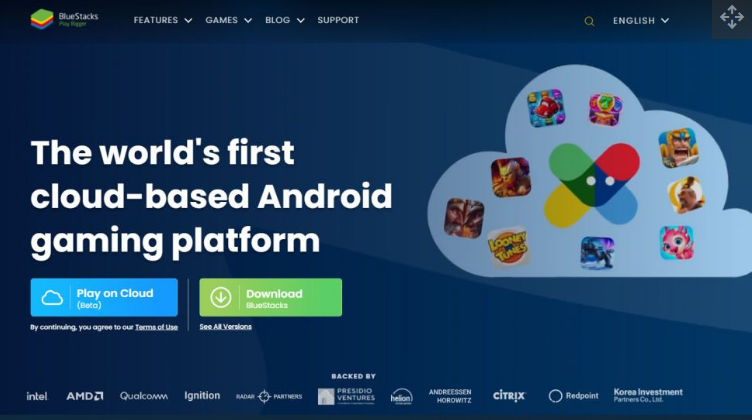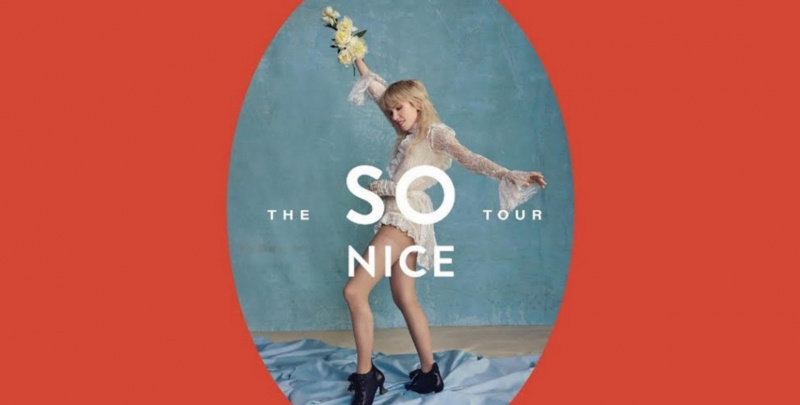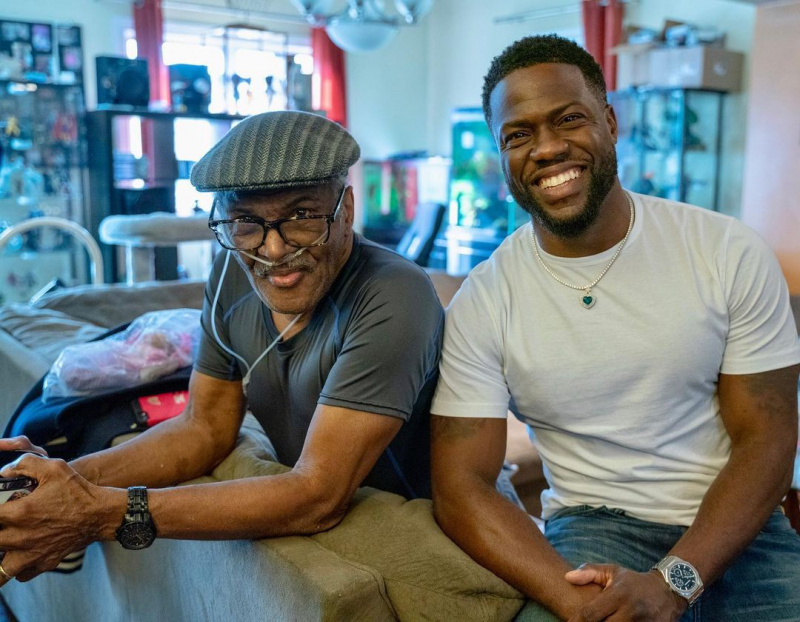Androidエミュレーターは、PCでAndroidOSの機能を実行できるようにするソフトウェアプログラムです。このアプリを使用すると、PCまたはラップトップでAndroidアプリを実行できます。これらのAndroidエミュレーターは、主にデバッグプロセスに使用されます。
PCでAndroidエミュレーターを実行する理由はさまざまです。アプリ開発者は、ソフトウェアを一般に公開する前に、ソフトウェアでテストを実行している可能性があります。マウスとキーボードの使用は、ゲーマーに好まれる場合があります。あなたはそれを持っているためにそれを探しているだけかもしれません。近年、コンピューター上でAndroidアプリを実行する機能がはるかに簡単になりました。あなたもそのようなことを試したいのなら、あなたは正しい場所にいます。この記事では、試してみるのに最適な8つのAndroidエミュレーターについて説明します。
PC用のトップ8Androidエミュレーター
お気に入りのAndroidアプリをコンピューターまたは大画面で使用したいが、それが携帯電話でのみ実行される場合は、Androidエミュレーターを使用できます。オペレーティングシステムに慣れていない場合は、Androidスマートフォンを購入する前に、エミュレータで最新バージョンのAndroidを試してみてください。これが市場で最高のAndroidエミュレーターのいくつかです。
1。 BlueStacks
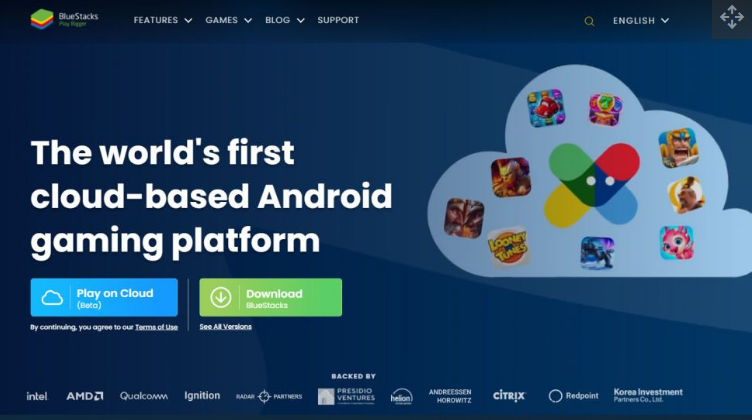
Windowsで利用できる最も優れたAndroidエミュレーターの1つは、BlueStacksです。 BlueStacksはゲーマーだけのものではありませんが、Windows PCでAndroidアプリを実行したい場合、これは素晴らしいオプションです。数年前からBlueStacksは改良されており、現在はAndroid7.1.2に基づいています。これはNougatとして知られています。
同社によれば、BlueStacks5にはOreoをベースにした新しいゲームエンジンが搭載される予定です。これに加えて、BlueStacksは、IntelまたはAMDを問わず、あらゆるWindowsコンピューターで実行されます。そのため、最近のアップデートで、互換性の問題が解決されました。
それが提供するパフォーマンスは、そこにあるフラッグシップ電話のどれよりも優れています。だから、あなたはこの種のエミュレーターを探しています、先に進んでそれをダウンロードしてください。
2。 NoxPlayer

NoxPlayerは、BlueStacks App Playerと同様に、スムーズに動作するPC用の高速で洗練されたAndroidエミュレーターです。お気に入りのコントローラーをNoxPlayerで使用でき、キーやボタンをマッピングしてさまざまなAndroidジェスチャーを実行できるという事実は、アプリのダウンロードに熱心になります。
NoxPlayerはAndroidのストックバージョンを提供します。これは主にゲーマーを対象としていますが、GooglePlayストアから他のアプリをインストールするためにも使用できます。 NoxPlayerは無料ですが、ウィンドウの右側にある垂直ツールバーからアクセスできる便利な機能が多数付属しています。
スクリーンショットを撮ったり動画を録画したりするためのショートカット、マクロレコーダーへの接続、GooglePlay以外のソースからダウンロードしたAPKからアプリケーションをインストールする機能をご覧いただけます。
3.3。 LDプレーヤー

ゲームのパフォーマンスを重視したAndroidエミュレーターであるLDPlayerは、それらに最適です。 Android 7.1 Nougatを実行し、堅牢なキーボードマッピングコントロール、マルチインスタンス、マクロ、高FPS、グラフィックアシスタンスなど、ゲーマー向けの通常の機能をすべて備えています。エピックセブン、クラッシュ・オブ・クラン、アークナイツ、その他多くのゲームがサポートされています。最新バージョンのWindowsとの互換性を高めるために定期的に更新を受け取る、リストにある唯一のエミュレーター。
FreeFireとMobileLegendsがよりスムーズに実行されるようになり、MoonlightSculptorのデバイス制限が最新バージョンのLDPlayerで解消されました。 InstagramやTikTokなどの人気のあるアプリケーションを使用したい場合は、LDPlayerが最適です。 Bluestacksからのデザインの手がかりがいくつかありますが、これは問題ありません。ほとんどの人は、このエミュレーターから探しているものを取得できるはずです。
四。 ゲームループ

Gameloopを使用すると、WindowsPCはAndroidゲームを高品質でプレイできます。これは、デスクトップコンピューターでお気に入りのゲームを楽しみたいAndroidモバイルゲーム愛好家のために特別に設計されたゲームエミュレーターです。
Gameloop –以前はTencent Gaming Buddyとして知られていた–は、デスクトップモバイルゲームベンチャーの一部としてTencentによって開発されました。 PUBG Mobileは最初にサポートされた唯一のゲームでしたが、現在Tencentは、Call ofDutyやFreeFireを含む幅広いAndroidゲームのサポートを追加しています。
5.5。 AndroidStudioエミュレーター

Androidプラットフォームの場合、Android Studioが主要な開発環境(IDE)です。 Android固有のアプリやゲームを作成したい開発者は、このパッケージに豊富なリソースが含まれています。さらに、システムの組み込みエミュレータを使用してアプリやゲームをテストすることもできます。
その広範なセットアップのために、誰もがこの選択を魅力的に感じるとは限りませんが、それは私たちのリストの中で最も速く、最も機能が豊富です。たとえば、Google Playストアを使用して、アプリを無料でダウンロードしたり、カスタムランチャーとキーボードをインストールしたり、選択した任意のサイズまたはフォームファクターのデバイスをエミュレートしたりできます。折りたたみ式のガジェットも用意されており、試してみることができます。
6.6。 MEmu Play

もう1つの優れたWindowsAndroidエミュレーターであるMEmuPlayは、最近多くの注目を集めています。 MEmu Playには便利な機能がたくさんあるので、特定の機能を指摘するのは難しいです。
IntelとAMDの両方のCPUで実行できるエミュレーターの機能は、クロスプラットフォームプレイに関しては大きなメリットです。これは、多くのAndroidエミュレーターにはない機能です。ゲームの改善に加えて、これは一般の人々にとって最も優れたAndroidエミュレーターの1つであると私は信じています。
IntelとAMDの両方のCPUと互換性のあるWindows7、8、8.1、および10のエミュレーターを使用できます。これ以上何が欲しいですか?
7。 アンディエミュレータ

Andy Emulatorを使用すると、AndroidNougatをPCにインストールできます。このエミュレーターを使用すると、GooglePlayストアからさまざまなアプリやゲームをダウンロードできます。
これはAndroidエミュレーターであるため、アプリケーションのダウンロードやウィジェットの追加など、実際のAndroidデバイスで行うことは何でもできます。 Windows 11、10、8、および7; Ubuntu14.04以降。 Mac OS X 10.8以降は、すべてAndyEmulatorでサポートされています。
8.8。 PrimeOS

PrimeOSはAndroidエミュレーターではありませんが、CPUとGPUの真のパワーを利用して任意のWindowsPCで問題なく動作できるAndroidOSです。この仮想デバイスはバイナリ変換を必要とせずにハードウェア上で直接実行されるため、これはAndroidエミュレーターではありません。エミュレーターを使用するよりも優れた代替手段です。
さらに、キーボードマッピングを利用して、多くの新しいスキルを習得しなくても、PrimeOSでお気に入りのAndroidゲームをプレイできます。
これらは、市場で最高の8つのAndroidエミュレーターの一部です。これらのエミュレータは、用途に応じて使用できます。どれが一番好きか教えてください。